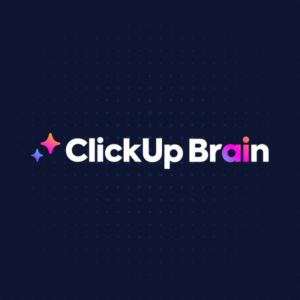As visualizações de tarefas são diferentes maneiras de visualizar tarefas.
Elas oferecem visualizações completamente únicas para visualizar suas tarefas. Com diferentes formas de agrupar, classificar e filtrar, você tem total controle sobre como vê suas tarefas.
Além disso, você pode salvar suas visualizações para que todos os outros possam vê-las.
Você começará com a visualização de Lista e a visualização de Quadro para manter as coisas simples, mas pode alterar isso a qualquer momento! Você até pode personalizar como elas são construídas por padrão.
Você pode dar nomes às visualizações, arrastá-las e soltá-las, defini-las como padrão e até protegê-las para que ninguém faça alterações indesejadas!
Adicionar uma Visualização de Tarefa
Todas as visualizações são adicionadas escolhendo +Visualização na Barra de Visualizações.
- Clique em +Visualização.
- Escolha sua visualização.
Visualização de Lista
A visualização de Lista é uma visualização de tarefas obrigatória fornecida para cada Espaço, Pasta e Lista no ClickUp. É a visualização mais flexível em termos de agrupamento, classificação e filtragem.
- Agrupe suas tarefas por status, responsável, prioridade, etiqueta ou data de vencimento e escolha a ordem desses grupos.
- Mostre todas as subtarefas sob seus pais, separadamente ou mantenha-as ocultas. Não é mais necessário classificar e filtrar para ver as subtarefas.
- Adicione cálculos às suas colunas. Tem uma coluna de estimativas de tempo? O ClickUp informará a soma, média ou intervalo de todo o tempo estimado nessa coluna.
- Arraste e solte colunas para reordenar sua visualização de Lista.
- Exporte todas as tarefas na visualização de Lista ou apenas aquelas que você filtrou. Até mesmo permitimos que você escolha o formato de data no arquivo de exportação.
Visualização de Quadro
- Agrupe as colunas de tarefas por status, responsável, prioridade, etiqueta ou data de vencimento e escolha a ordem desses grupos.
- Mostre todas as subtarefas sob seus pais, separadamente ou mantenha-as ocultas. Não é mais necessário classificar e filtrar para ver as subtarefas.
- Mostre Campos Personalizados nas tarefas.
Visualização de Equipe
- Veja facilmente quem está sobrecarregado e quem precisa de mais tarefas.
- Gerencie a carga de trabalho e distribua as ações arrastando e soltando.
Visualização de Calendário
- Visualize suas tarefas em um calendário tradicional.
- Sincronize tarefas com o Google Agenda.
- Configure uma visualização para que você sempre volte à mesma data – Perfeito para planejar uma conferência no futuro.
Visualização de Gantt
- Visualize tarefas e Dependências em uma linha do tempo.
- A visualização de Gantt é construída em torno do local em que você adiciona a visualização na hierarquia – Isso é ótimo quando você deseja ver um gráfico de Gantt para uma Pasta ou Lista específica.
- Identifique o tempo de folga além do seu caminho crítico.
- Acompanhe Milestones.
Visualização de Atividade
- Veja uma visualização agregada de toda a atividade em qualquer local.
- Filtre por pessoas e tipo de atividade para obter detalhes sobre o que você vê.
- Clique nos perfis individuais para ver a atividade em que eles estiveram envolvidos!
Visualização de Linha do Tempo
- Visualize sua programação de forma linear com organização flexível – Perfeito para coisas como mapas de estradas, planejamento e gerenciamento de recursos!
- Agrupe por responsável para ver as tarefas por pessoa e mostrar o quão ocupada uma pessoa está a cada dia.
- Agrupe por prioridade para ver tarefas sobrepostas e mover rapidamente as coisas.
- Agrupe tarefas por etiquetas, campos personalizados e muito mais!
Visualização de Carga de Trabalho [ClickApp]
- Visualize a capacidade da equipe e gerencie recursos.
- Defina a capacidade para cada pessoa, para que todos saibam exatamente com o que estão trabalhando.
- Veja rapidamente funcionários sobrecarregados e realoque para aqueles que mostram capacidade não utilizada.
Mapas Mentais
- Construa uma estrutura semelhante a uma árvore de qualquer local em seu Espaço de Trabalho para visualizar a hierarquia.
- Vincule tarefas entre qualquer Lista e crie, edite e exclua tarefas (e subtarefas) diretamente de sua visualização!
- Use o modo em branco para planejar e organizar projetos, ideias ou qualquer coisa que você possa imaginar.
- Crie quantos nós desejar como pontos de referência e converta-os rapidamente em tarefas em qualquer Lista em seu Espaço de Trabalho.
Visualização de Tabela
- Navegue rapidamente entre campos, edite em massa e exporte dados.
- Visualize todas as linhas com a mesma altura, cada campo como uma coluna e, por padrão, visualize sem separação por Lista ou status.
Visualização de Mapa
- Use o Campo Personalizado de Localização para ver claramente onde suas tarefas estão localizadas em um mapa.
- Personalize os alfinetes para exibir a cor do status da tarefa, prioridade ou até mesmo um campo suspenso personalizado.
Como mover uma visualização
- Confira este artigo para aprender como mover qualquer uma de suas visualizações de tarefa.
Como definir uma visualização padrão para um Espaço
- Confira este artigo para aprender como tornar uma visualização a padrão.